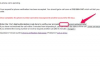Ako pokušavate ažurirati ili vratiti iPhone i dobijete poruku o pogrešci 9, možda postoji problem s vezom između iTunesa i softvera na vašem sustavu. Ako iTunes ili vaše računalo ne koriste najnoviji softver, ažuriranje može ponovno pokrenuti proces. Ako to ne uspije, riješite probleme sa sigurnosnim softverom i vezama između iPhonea i računala.
Provjerite ima li ažuriranja
Korak 1: Ažurirajte iTunes

Zasluga slike: Slika ljubaznošću Apple
Otvorena iTunes. Odaberite Pomozite gumb i zatim Provjerite ima li ažuriranja. Ako je ažuriranje dostupno, instalirajte ga.
Video dana
Savjet
Dok ste u iTunesu, provjerite je li iOS na iPhoneu ažuriran. Spojite iPhone i odaberite njegovu ikonu u izborniku. Odaberite Sažetak kartica i zatim Provjerite ima li ažuriranja.
Korak 2: Ažurirajte Windows
Ako koristite automatska ažuriranja u sustavu Windows, vaš bi sustav trebao biti ažuriran. Još uvijek možete provjeriti ima li ažuriranja i trebali biste to učiniti ako ste onemogućili automatska preuzimanja.

Zasluga slike: Slika ljubaznošću Microsofta
Tip postavke s vašeg početnog zaslona da započnete pretraživanje i odaberete Postavke računala kada se pojavi na popisu. Odaberi Ažuriranje i oporavak.

Zasluga slike: Slika ljubaznošću Microsofta
Ako koristite automatska ažuriranja, provjerite status sustava odabirom Provjeri sada. Ako ste onemogućili automatska ažuriranja, možda ćete vidjeti druge opcije, npr Provjerite ima li ažuriranja. Nakon što pokrenete provjeru, odaberite Pregledavati pojedinosti da biste vidjeli popis ažuriranja i instalirali ih.
Savjet
Ako koristite sigurnosni program, kao što je antivirusni softver ili vatrozid, provjerite koristite li najnoviju verziju.
Nakon što ste ažurirali, isključite iPhone s računala, ako je još uvijek povezan, i zatvorite iTunes. Zatvorite računalo i ponovno ga pokrenite. Otvorena iTunes, ponovno spojite iPhone i provjerite možete li dovršiti ažuriranje ili vraćanje.
Onemogućite sigurnosne programe
Ponekad antivirusni softver i vatrozidi blokiraju pristup vašem računalu Appleovim poslužiteljima, sprječavajući vas da ažurirate ili vratite iPhone. Provjerite je li to problem tako da privremeno onemogućite sigurnosne programe.
Savjet
Ako niste sigurni kako privremeno isključiti sigurnosni softver, a ne postoji očit način za onemogućavanje programa na svom izborniku, pretražite datoteke pomoći softvera, idite na njegovu internetsku stranicu za podršku ili kontaktirajte društvo.
Nakon što je softver onemogućen, otvorite ga iTunes, spojite iPhone i pokušajte ponovno. Ako sada radi, problem je bio sigurnosni softver.
Savjet
Ako ste sigurni da sami unosite promjene u postavke sigurnosnog softvera, provjerite ih u odnosu na iTunes poslužitelj i konfiguracije porta i promijenite ih kako biste omogućili pristup Appleu. Ako vam nije ugodno unositi promjene, obratite se dobavljaču softvera za savjet kako spriječiti da program blokira Apple poslužitelje u budućnosti.
Upozorenje
Ne zaboravite ponovno uključiti sigurnosni softver - on ne može zaštititi vaš sustav dok je onemogućen.
Provjerite svoje veze
Također možete vidjeti poruku o pogrešci 9 ako je ažuriranje ili vraćanje prekinuto. Na primjer, to se može dogoditi ako je vaše računalo izgubilo internetsku vezu tijekom procesa ili ako postoji problem s USB kabelom ili priključkom koji koristite za povezivanje iPhonea s računalom.
Provjerite jeste li na mreži i imate li stabilnu vezu; ako ne, riješite problem s Wi-Fi mrežom. Ako vaša veza radi u redu, provjerite kabel iPhonea i USB priključak računala.
Provjerite kabel
Pregledajte kabel za znakove istrošenosti ili oštećenja; provjerite svaki kraj kako biste bili sigurni da na konektorima nema prašine ili krhotina. Ako je kabel oštećen ili istrošen, možda neće osigurati stabilnu vezu i može se prekinuti. Ako imate rezervni Apple USB kabel, pokušajte ga koristiti.
Savjet
Kabeli trećih strana možda neće biti tako učinkoviti kao Apple proizvodi. Ako koristite dodatnu opremu treće strane, potražite kabele koji nose Napravljeno za iPhone označiti.
Provjerite USB priključak
Provjerite koristite li izravni USB priključak na računalu. Ako ste priključeni na priključak tipkovnice ili koristite čvorište, port možda neće pružiti dovoljno energije za pokretanje procesa, što će pokrenuti poruku o pogrešci.
Ako imate drugi USB priključak, pokušajte prebaciti kabel na taj. Ako imate druge nebitne uređaje spojene na sustav USB-om, isključite ih u slučaju da ometaju vraćanje ili ažuriranje.
Savjet
Ako iTunes nastavi prikazivati poruku o pogrešci 9 nakon rješavanja problema, kontaktirajte Apple podrška.